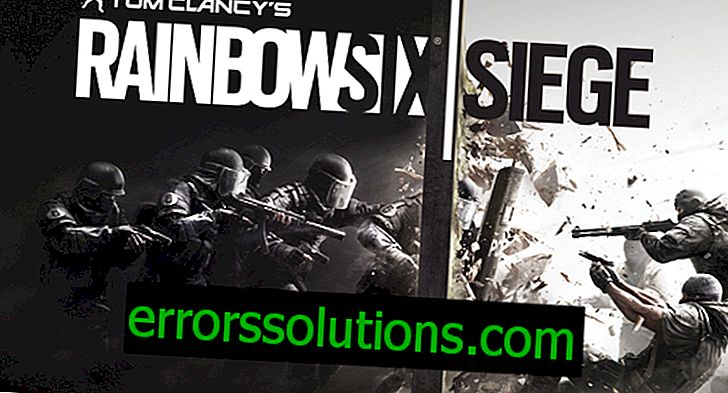Blocages, erreurs, plantages et bugs dans Just Cause 4
Just Cause 4 est relativement bien configuré et dispose d’une étude normale de la plupart des éléments du gameplay. Cela ne veut pas dire que le jeu est complètement dépourvu de bugs et d'erreurs, il en reste assez, mais pas autant que dans Fallout 76. Just Cause 4 a été vivement critiqué pour ses graphismes qui ne répondent pas aux exigences des joueurs modernes. En termes de FPS et de stabilité, le nombre de commentaires sur le jeu est nettement inférieur. Néanmoins, les joueurs rencontrent toujours des critiques (Direct3D Error Core: 34), des écrans noirs, des atténuations sonores, etc.
Les erreurs sont souvent dues à la différence banale entre les spécifications de l'ordinateur et la configuration système minimale requise pour le jeu. Dans de tels cas, se plaindre de problèmes dans son travail est inutile. D'autres méthodes de correction d'erreur impliquent que l'ordinateur dispose d'une puissance suffisante.
Comment réparer un crash en démarrant Just Cause 4?
Just Cause 4 peut être éliminé du jeu lors du chargement, avec ou sans erreur. S'il existe un code d'erreur, il est un peu plus facile de déterminer la cause exacte de l'échec. Dans d'autres cas, vous devriez utiliser quelques méthodes de correction utiles.
S'il n'y a pas de message d'erreur, vous devriez:
- Désactivez tous les logiciels non officiels conçus pour contrôler le fonctionnement du moniteur. On sait déjà que Just Cause 4 est en conflit avec l'application MSI Afterburner. Il doit être temporairement désactivé ou complètement supprimé.
- Définissez les paramètres antivirus corrects. La première étape consiste à accéder à Windows Defender et à ajouter le jeu aux exceptions. Il est recommandé d’ajouter Just Cause 4 à la liste blanche du pare-feu et des autres logiciels antivirus. Vous devez créer un fichier pour démarrer le jeu ou un répertoire dans les exceptions, le système anti-virus ne bloquera pas l'application. Un autre moyen simple consiste à désactiver l'antivirus pendant un certain temps.
Comment corriger l'erreur Direct3D Code: 34?
Non seulement cette erreur se produit, mais elle est similaire aux mots des notifications irect3D et DXGI_ERROR_DEVICE_HUNG. Ils peuvent apparaître au début et à la fin du jeu.
Méthode de la solution:
- Cliquez sur RMB sur le bureau.
- Dans le menu contextuel, cliquez sur "Panneau de configuration Nvidia".

- Sur cette page, accédez à l'onglet "Paramètres du logiciel".
- Sélectionnez le fichier justcause.exe.

- Recherchez le paramètre "Mode de gestion de l'alimentation" et remplacez-le par "Adaptatif".
Un autre moyen de résoudre ce problème consiste à mettre à jour le pilote graphique à l'état actuel. Pour que le jeu fonctionne mieux, installez les pilotes du jeu.
Il est devenu évident que, souvent, Just Cause 4 ne fonctionne pas correctement sur les cartes vidéo après l'overclocking. Les correctifs du système dans ce cas ne aident pas. Vous pouvez commencer le jeu seulement après la restauration de l'overclocking. Une carte vidéo avec une vitesse d'horloge initiale gère normalement le jeu.
Que faire s'il n'y a pas de son dans Just Cause 4?
Généralement, le manque de son est le résultat d’un mauvais réglage du nombre de canaux audio. Que va aider dans la situation? - Réglage du nombre de canaux pris en charge par le casque.
Comment changer le nombre de canaux:
- Allez dans l'onglet «Lecture».
- Recherchez la colonne "Sons".
- Sélectionnez un casque dans lequel il y a un problème de son.
- Cliquez sur l'option “Configurer”.
- Indiquez les paramètres corrects pour l'équipement sélectionné.
Dans la moitié des cas, cette méthode permet de résoudre le problème. Dans la seconde moitié, vous devez lancer le jeu de force avec les droits d’administrateur.
Comment lancer le jeu avec tous les droits:
- Recherchez le fichier justcause.exe.
- Cliquez une fois sur le fichier et appuyez sur Alt + Entrée.
- Suivez l'onglet "Compatibilité".
- Cochez la case en regard de l'élément pour lequel vous êtes invité à exécuter avec des droits d'administrateur.

- Confirmez la modification en cliquant sur le bouton "Appliquer" et supprimez la fenêtre.
Comment résoudre le problème des crashs fréquents dans Just Cause 4?
Si le jeu est jeté à un moment aléatoire du passage ou même du chargement, la situation peut aider:
- Mise à jour du pilote vidéo. Vous pouvez télécharger le nouveau pilote graphique à partir du site des développeurs et l'exécuter. Avec le nouveau pilote, le jeu devrait fonctionner plus stable;
- Désactiver les programmes tiers pour contrôler le moniteur;
- L'autorisation de lancer le jeu avec des droits d'administrateur;
- Désactivez la synchronisation automatique avec Steam. C'est facile à faire: cliquez sur RMB sur le jeu sur Steam, sélectionnez «Propriétés» et supprimez la sélection de la ligne «Steam Cloud». Le réglage requis est sur la page "Mises à jour".
Comment supprimer un écran noir lors du démarrage de Just Cause 4?
Beaucoup de jeux informatiques sont confrontés à des problèmes d'écran noir. Sur les consoles, c'est extrêmement rare.
Le moyen de restaurer le jeu:
- Exécuter Just Cause 4 en mode fenêtré. Vous devez activer le jeu et appuyer sur la combinaison de touches Alt + Entrée. La fenêtre avec le jeu restera, mais un cadre et une barre des tâches apparaîtront;
- Changer la résolution de l'écran. Cette option est dans les paramètres graphiques.
- Encore une fois, ramenez le jeu en mode plein écran avec la même commande Alt + Entrée.
Comment réparer les blocages et les décalages fréquents dans Just Cause 4?
Ce type de dysfonctionnement se rencontre généralement sur des ordinateurs qui ne répondent guère aux exigences du jeu. En outre, les propriétaires de cartes vidéo GeForce 10ème génération ont des problèmes.
Il existe 3 façons de supprimer l'affaissement du FPS:
- Mettre à jour le pilote vidéo. Pour que le jeu fonctionne correctement, il est important de disposer des derniers pilotes.
- Supprimer une autre charge de l'ordinateur. Le système exécute constamment de nombreuses applications en arrière-plan. Avant de démarrer Just Cause 4, vous devez supprimer les processus gourmands en ressources du gestionnaire de tâches (Ctrl + Alt + Suppr).
- Activer la synchronisation verticale. Cette méthode est utile pour les propriétaires d’adaptateurs vidéo GeForce GTX 10 série avec une grande quantité de CPU et de GPU. Après avoir activé les paramètres du processeur et de la carte vidéo, une charge supplémentaire est créée. Mais cela augmente le niveau en fps. Pour activer ce paramètre, accédez au panneau "Paramètres du logiciel" de Nvidia. Ensuite, vous devez définir la propriété «Rapide» dans la section «Synchronisation verticale».
Les erreurs et les décalages répertoriés dans Just Cause 4 sont faciles à nettoyer indépendamment. Certes, toutes les erreurs ne sont pas aussi faciles à nettoyer. Si rien ne résout le problème, il ne reste plus qu'à attendre le correctif.